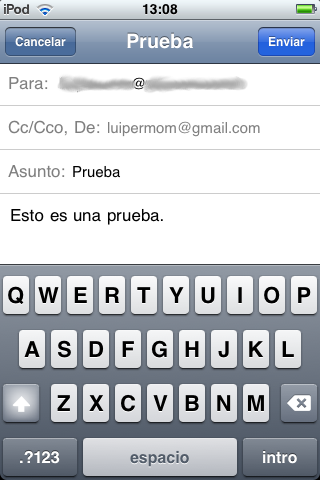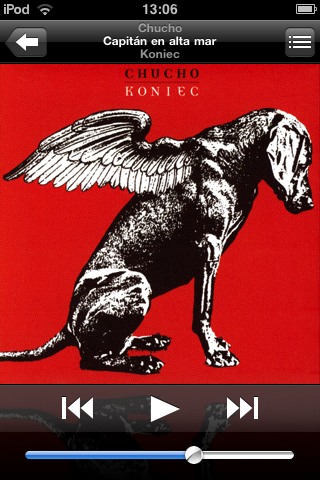De pequeño tuve un juego llamado Detectinova que entre sus muchos artilugios incluía un líquido transparente con el que podíamos escribir sobre un papel un mensaje que permanecía invisible hasta que aplicábamos sobre él otro producto químico que lo hacia aparecer como por arte de magia.
Puede que de ahí venga mi pasión por aquellas cosas que de forma habitual están ocultas a la vista pero que con los instrumentos adecuados podemos apreciar. La luz ultravioleta es una de ellas (otro día os hablaré de ese tema) pero por encima de ello hay otro fenómeno similar que me apasiona aun más: la radiación infrarroja.
¿Qué es la radiación infrarroja?
Lo primero que debemos conocer es que los colores que vemos a través de nuestros ojos no son más que ondas electromagnéticas de una determinada longitud, las cuales están comprendidas aproximadamente entre 380 nm y 780 nm (longitudes de onda que corresponden al violeta y al rojo respectivamente, que son los extremos del espectro visible por los seres humanos).
Pero que no veamos más allá de estos límites con nuestros ojos desnudos no significa que no haya longitudes de onda mucho menores y mucho mayores. De hecho, el espectro visible es una minucia con respecto a toda la variedad de radiaciones electromagnéticas que nos rodean. Que no las vemos no significa que no estén ahí como podéis ver en la siguiente ilustración.

La radiación visible con respecto al espectro electromagnético al completo. Imagen cortesía de Público.
Pues bien, aquellas ondas cuyas longitudes son superiores a las del rojo (vibran a una frecuencia inferior, ya que la longitud de onda y la frecuencia de vibración son inversamente proporcionales) son las que nos interesan para este artículo, ya que son las conocidas como radiación infrarroja; y abarcan aproximadamente el rango de las longitudes de onda entre 780 nm y 1 mm.
Aunque la descripción de la energía infrarroja es un tema denso y farragoso, para el propósito de este artículo lo vamos a simplificar diciendo que todo cuerpo emite una cierta cantidad de energía infrarroja en función de su temperatura, y para las temperaturas más habituales que manejamos en el día a día esta se encuentra entre unas longitudes de onda de entre aproximadamente 8 um y 15 um, que es la zona dentro de la radiación infrarroja que corresponde a la región de los infrarrojos de onda larga o también conocida como infrarrojo térmico.
Si nos fuéramos a longitudes de onda más largas (entre 1 mm y 1 m) ya entraríamos en el campo de las microondas; pero eso queda fura de nuestro alcance. Sólo os lo comento para que os podáis situar en el tramo del espectro electromagnético en el que nos vamos a mover hoy, que está comprendido entre la radiación visible y las microondas.
La cámara termográfica
Visto lo anterior y si nos ha quedado claro que al final la radiación infrarroja es del mismo tipo que la luz que vemos por todos lados pero que vibra a una frecuencia menor que esta, podréis entender que con el sensor adecuado podemos construir una cámara que en lugar de captar la luz visible sólo vea las longitudes de onda correspondientes con la radiación infrarroja. Pues bien, eso no es ni más ni menos que una cámara termográfica, que es un aparato que me apasiona y al que desde hace ya mucho tiempo quería dedicarle un apartado en este blog.

Diversos modelos de cámaras termográficas. Imagen por cortesía de Flir
Cámaras termográficas las hay de muchas formas, marcas, tecnologías y precios; pero lo que tienen todas ellas en común es que hacen visible lo invisible, ya que al fotografiar una superficie no vamos a distinguir sus colores, sino que obtendremos un «mapa» de las temperaturas superficiales de los elementos que aparezcan en ella.
Por tanto, mediante el uso de una de estas cámaras vamos a poder conocer la distribución de la temperatura en una superficie sin necesidad de contacto directo y de un sólo vistazo, ya que el mapa resultante es muy visual y nos va a permitir conocer rápidamente las zonas frías y calientes del cuerpo sometido a examen.

Cámara termográfica Fluke Ti10. Imgen por cortesía de Fluke
Por ejemplo, en la placa base de un ordenador en funcionamiento se apreciará una zona de alta temperatura que se corresponderá con la CPU, otras también con cierta temperatura como pueden ser los módulos de memoria o la tarjeta gráfica y luego zonas de la placa en las que no haya componentes que disipen apenas calor que aparecerán en tonos más fríos en la imagen resultante.
La termografía
Una termografía, por tanto, no es más que una fotografía en el espectro infrarrojo en la que podemos apreciar los gradientes térmicos de una superficie gracias a que cada temperatura aparece coloreada en tonos diferentes en función de la cantidad de radiación emitida (y que, como os dije anteriormente, está íntimamente ligada a la temperatura de los cuerpos). Cuanto menor sea la diferencia entre la máxima y la mínima temperatura captada más detallado será el gradiente de la imagen y más precisa va a ser la representación de las temperaturas al igual que ocurre con el rango dinámico en una fotografía tradicional.
Al igual que en cada píxel de una fotografía hay almacenada información sobre su tono, brillo o saturación, en una termografía vamos a tener en cada punto la temperatura registrada, de modo que luego podríamos utilizar esta información para tratarla y establecer patrones de dispersión de calor, velocidades de calentamiento y enfriamiento… Las aplicaciones son muchas y variadas como podréis imaginar.
Para que os hagáis una idea de lo que estamos hablando os voy a mostrar unos ejemplos de termografías que hice yo mismo un día en el que me llevé a la oficina una Raspberry Pi 3 y una Raspberry Pi Zero para observar cómo se calentaban mientras realizaba un benchmark que pusiera el microprocesador al 100% (y, por tanto, le hiciera disipar la mayor cantidad posible de energía calorífica) para así comprobar el funcionamiento de nuestra cámara termográfica con placas repletas de pequeños componentes electrónicos.

Esta es la Raspberry Pi 3 tras un rato funcionando en idle. Como podéis ver en la escala de la derecha, el microprocesador está casi a 60 ºC, el chip de memoria (en la parte izquierda de la placa) a algo menos, el resto de la placa ronda los 40 ºC y los conectores están a unos 30 ºC, que es también la temperatura de la mesa en la que estaba apoyada la placa

Si nos acercamos un poco más al microprocesador podemos apreciar cómo su calentamiento es mayor en la zona central del mismo, lo cual es lógico ya que los encapsulados de los chips son mucho más grandes que la circuitería interna que los conforman para así facilitar la disipación del calor al ambiente. Bajo esa zona de intenso color rojo es donde está situada la oblea del circuito integrado

Al lanzar el benchmark (sudo sysbench –test=cpu –num-threads=4 run) y pasados unos segundos vemos que el microprocesador ha disparado su temperatura, alcanzando los 100 ºC. El resto de la placa ha pasado de 40 grados a unos 50, pero como ahora la diferencia de temperatura entre los extremos es mayor, la escala de colores se adapta la nueva situación. Como veis, la temperatura de la mesa sigue en unos 30 ºC

Aquí está la Raspberry Pi Zero ejecutando el mismo benchmark pero para un sólo thread (sudo sysbench –test=cpu run) y podemos ver que su temperatura no se dispara como en el caso de la Raspberry Pi 3 debido a su menor potencia, estando la superficie de la CPU a poco más de 60 ºC.
Como habéis podido ver, lo que la cámara capta es la temperatura de la superficie del elemento al que estamos apuntando. Este tipo de cámaras no son capaces de captar la temperatura del aire ni la luz visible, de modo que lo que tenemos, como ya os dije antes, es un mapa de las temperaturas superficiales del cuerpo en cuestión.
Aplicaciones prácticas de la termografía
En mi trabajo utilizo la termografía con bastante frecuencia, de modo que me puedo considerar afortunado por lo que os contaba al principio sobre que ya de pequeño me fascinaba todo aquello que revela ante los ojos lo que originalmente estaba oculto. Y es que qué queréis que os diga: me parece una pasada poder usar un aparato que al apuntar sobre un cuadro eléctrico, una tubería o un motor es capaz de indicarme si hay alguna avería en ciernes; siendo por tanto un elemento básico del mantenimiento predictivo de una instalación.
En el campo eléctrico una termografía nos va a dar pistas sobre posibles problemas en las conexiones eléctricas y el flujo de la corriente. Si por ejemplo tenemos un contactor trifásico que alimenta a un motor y observamos que una de las tres fases está más caliente que las otras pueden estar ocurriendo dos cosas: o bien tenemos una mala conexión por estar sucio y/o poco apretado el contacto y por tanto el área por la que fluye la corriente es menor o bien una de las fases del motor está consumiendo bastante más que las otras.
Siguiendo con el tema de los motores, también se puede dar el caso de que tengamos varios motores iguales funcionando en las mismas condiciones y al termografiar todos ellos observemos que uno está considerablemente más caliente que los demás. Si observamos que el incremento de la temperatura se localiza sobre todo en uno de los extremos del cuerpo del motor, es posible que el rodamiento esté empezando a desgastarse y el rozamiento adicional que está sufriendo se traduce en forma de calor que al final se transmite a la carcasa metálica del mismo.
Como tercer ejemplo, si en una tubería que tenemos a la vista y por la que circula un líquido se atasca y no sabemos bien dónde está el problema por ser esta de una longitud considerable, si la temperatura ambiente y la del líquido que hay en ella son diferentes, con ayuda de una cámara térmica vamos a poder apreciar dónde se está produciendo el atasco, ya que vamos a observar que donde hay líquido la tubería toma un color que cambia a partir de la zona por donde no puede circular y en esa zona de «transición tonal» es donde estará la causa del problema.
Podéis echar un vistazo al siguiente vídeo (en inglés) que os dará una idea muy visual de este tipo de aplicación de las cámaras termográficas orientadas al mantenimiento de instalaciones industriales, ya que muestra lo que os he contado en los párrafos anteriores.
Otras aplicaciones de las cámaras termográficas son la observación del fraguado uniforme del hormigón, la correcta aplicación de aislantes en paredes y techos, la comprobación de fugas de agua que no se aprecian a simple vista, la localización de personas y animales en entornos sin visibilidad (humo, niebla, ventisca, oscuridad, vegetación…) o el correcto funcionamiento de sistemas de generación de frío y calor.
Eso sí, aunque sólo daré un pequeño retazo sobre ello, no quería dejar de comentar el mayor enemigo de la termografía, que son las superficies altamente reflectantes como el vidrio o el metacrilato, ya que aunque haya un cuerpo caliente detrás estos materiales son «impermeables» a la radiación infrarroja y con la cámara no obtendremos ninguna información útil. Por tanto, si se quiere termografiar un elemento situado tras un cristal hay que quitarlo de algún modo porque de lo contrario lo único que veremos en la termografía será nuestro propio «reflejo térmico».
La popularización de la termografía
Como veis, el campo de las termografías es muy amplio y dado que es una tecnología que cada vez se va abaratando más, creo que cada vez nos la encontraremos en más y más entornos. Cierto es que las gamas profesionales de las cámaras termográficas han costado, cuestan y seguirán costando un pastizal; pero también es verdad que los modelos más simples de hoy tienen ya resolución y prestaciones similares a las topes de gama de hace unos años, que al fin y al cabo es lo que ha sucedido siempre con la electrónica de consumo.
Seguiremos hablando del tema en una próxima entrada. Ya lo veréis.